电脑ie浏览器无法打开优酷首页的解决方法
更新时间:2024-02-15 08:44:30作者:bianji
一位用户反馈自己想要在电脑上看优酷视频,可是发现首页怎么也打不开,这是怎么回事呢?我们该怎么解决这个问题呢?下面由系统城小编为你整理了电脑ie浏览器无法打开优酷首页的解决方法,希望对你有帮助!
方法如下:
1、使用IE浏览器打优酷首页出现无法显示页。我们只要重置internet explorer为默认设置就可以解决这个问题了。
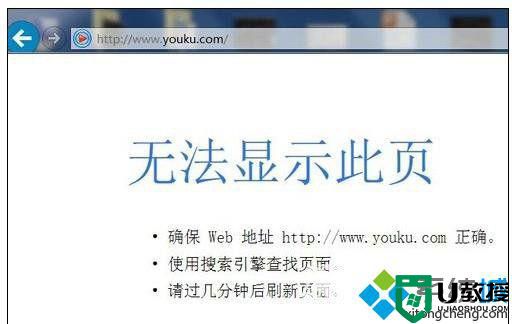
2、选择齿轮图标,点击Internet选项。
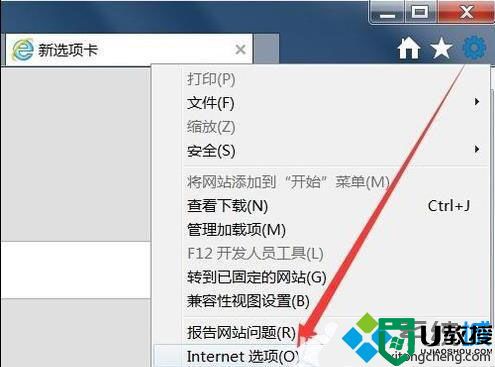
3、在高级页签点击下面的重置按钮。
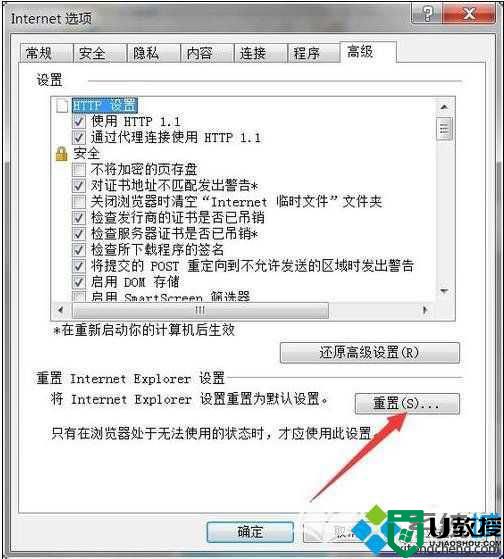
4、勾选删除个人设置,然后点击重置按钮。
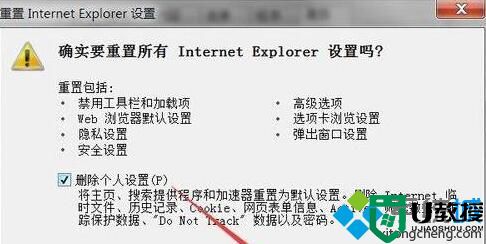
5、重置完成,点击关闭按钮并重新启动计算机。
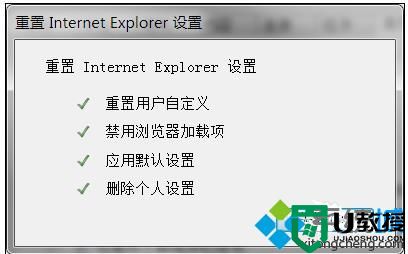
6、重启电脑之后,再用IE大优酷首页试试?怎么样大快来吧!
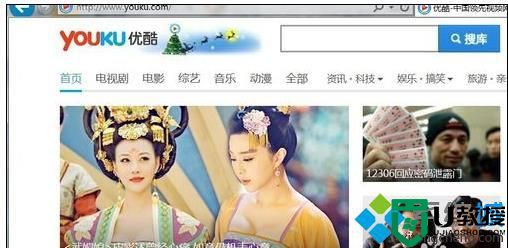
电脑ie浏览器无法打开优酷首页的解决方法就介绍完了。遇到同样问题的朋友们,赶紧也尝试操作看看!
电脑ie浏览器无法打开优酷首页的解决方法相关教程
- IE浏览器打不开网页怎么办 新电脑ie浏览器打不开网页解决方法
- 谷歌浏览器电脑上无法打开网页怎么办 电脑版谷歌浏览器打不开网页的解决方法
- 电脑ie浏览器打开变成360怎么设置回来 电脑ie浏览器打开变360的解决方法
- ie浏览器不能直接打开pdf文件怎么办 ie浏览器无法打开pdf文件的解决方法
- 360浏览器打不开网页别的浏览器能打开解决方法
- ie浏览器在电脑哪里 怎么打开电脑中的ie浏览器
- 360浏览器打开网页乱码怎么办?360浏览器网页乱码的解决方法
- ie浏览器无法打开怎么办 ie浏览器无法正常打开处理方法
- 谷歌浏览器怎么设置主页?谷歌浏览器首页设置方法
- 深度xp纯净版IE浏览器无法打开的解决方法
- 5.6.3737 官方版
- 5.6.3737 官方版
- Win7安装声卡驱动还是没有声音怎么办 Win7声卡驱动怎么卸载重装
- Win7如何取消非活动时以透明状态显示语言栏 Win7取消透明状态方法
- Windows11怎么下载安装PowerToys Windows11安装PowerToys方法教程
- 如何用腾讯电脑管家进行指定位置杀毒图解

